ツールの使い方
ゲームプレイの補助機能です。ゲームページで拡張機能のアイコンをクリックしてメニューを表示

【メニュー切替】
上記メニューの ボタンでゲーム上部のメニューを非表示にして代わりにツールのショートカットボタンを表示、
ボタンを押す度に元のメニューとショートカットに切り替わります。
※ショートカットのはメニューへの復帰のみ、別窓時には表示されません
【ミュート(消音)切替】
メニューの またはショートカットの押す度に音声再生ON/OFFが切り替わります。
ページ全体の音声操作なのでゲーム内での音量設定には関係しません
【ウィンドウタイプ切替 (別窓表示)】
メニューのまたはショートカットの で独立した別窓に変更します。再度押すと通常のウィンドウに戻ります、ドラッグして元のウィンドウのタブに戻すことも可能です。
押す度に別窓/通常のタブに切り替わります。
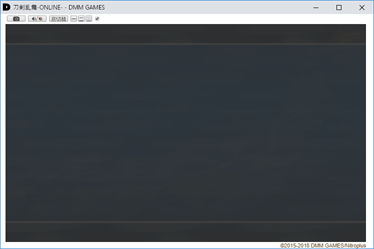
※Devtoolパネルをページの下や右に錬結したい場合は通常ウィンドウで行った後に変更して下さい。
【窓設定の呼び出し】
ショートカットメニューの は別窓状態でのウィンドウの位置、サイズ、表示倍率を3種登録しておき、それを呼び出すことができます。
設定方法は『設定』のページに記載
【スクロールロック】
ショートカット右端の にチェックを入れるとページのスクロールをロックできます。
チェックを外すとスクロール可能な状態に戻り、下部のお知らせなどの確認もできます。
ページ誤移動防止
間違って閉じてしまうなどの事故防止機能です。ページの移動、再読込、閉じようとしたときにアラートを表示します。
使用する場合は『設定』で機能を有効にして下さい。
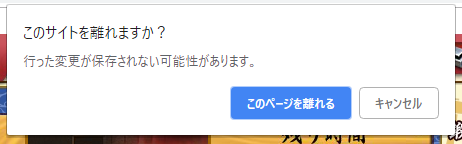
※機能はページ起動時に読み込まれます。設定時にゲームを起動していた場合は次回から有効になります。
※現在の設定はコンソールで確認できます。

画面キャプチャ
ゲーム画面のスクリーンショットを撮ります【撮影】
ポップアップメニューのまたはショートカットボタンの で撮影撮影後は画像の編集タブが開きます
※撮影しただけでは画像は保存されません。編集画面で保存を行って下さい
※ページがスクロールしている、画面上で見えていない部分がある、表示倍率を変更している場合は正しく撮影できません
【編集】
必要に応じて編集の後に『画像を保存』、ファイル名はtourabu年月日時間の数字.png(またはjpg)となります①審神者名・Lvのマスク … 本丸上部、戦績、戦闘結果の名前とLvをマスクできます
②トリミング…コピーライト部や戦績等表示時の周囲、任意範囲などでカット
③縮小…80%に縮小、複数回実行できます
④JPG変換 … PNG形式からJPG形式に変換(ファイルサイズを節約できますが画質は劣化します)